PS下雨效果制作方法 滤镜效果搞定
来源:人气:3更新:2024-04-23 18:00:09
尽管我们都渴望阳光明媚的天气,但雨水却能洗涤我们的心灵。在阴雨连绵的日子里拍摄的照片往往带有独特的韵味。如果你无法等待真正的降雨,那么就让Photoshop帮助你在图像中创造出这样的效果吧!接下来,我们将向您展示如何利用这款软件实现这一目标。
1、首先将你的照片导入到PS当中,按CTRL J复制新建一个图层。然后再在图层的上方新建一个图层,这个图层就是做下雨效果的图层。
2、在新的图层上按Shift F5进行填充界面,将其填充为纯黑色。

3、接着在图层上点击上方滤镜进行滤镜操作:
滤镜A:【杂色】-【添加杂色】;数量选择10-15,越大说明雨越大;分布选择为【高斯分布】;勾选【单色】
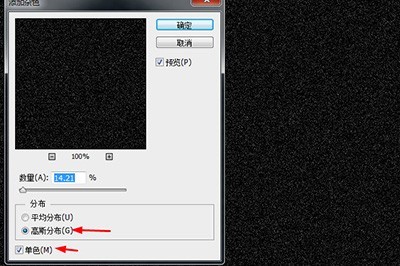
滤镜B:【模糊】-【动感模糊】;角度为45-90,这代表雨下落的方向和角度;距离为10-50,这代表雨滴的密集程度。
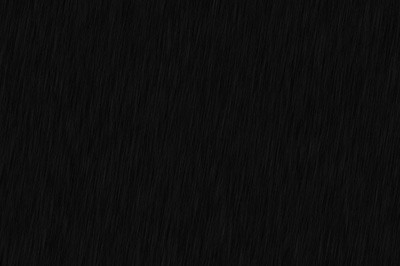
3、调整好之后,点击确定。并将图层混合模式设置为【变亮】过滤掉黑色背景。
4、如果你发现雨水的效果不明显,按CTRL F5调出曲线界面,在接近右上角的部分往上拖一点点,直到雨水效果清晰为止。
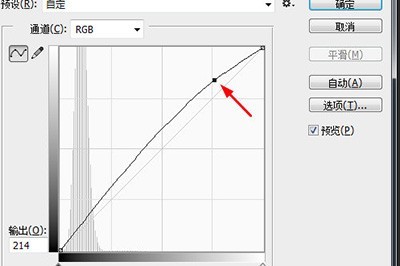
最后看下效果。

以上就是用PS制作雨水效果的全部操作,用到两个滤镜,操作也是很简单,小伙伴们快去自己试着尝试做一下吧!